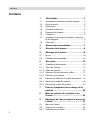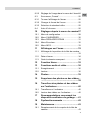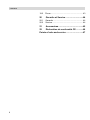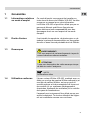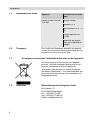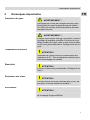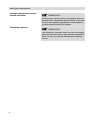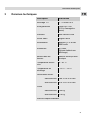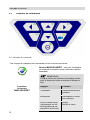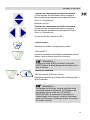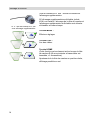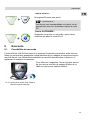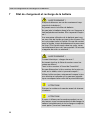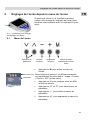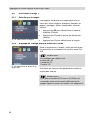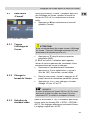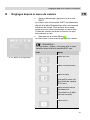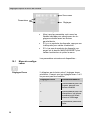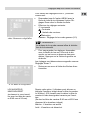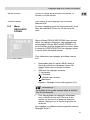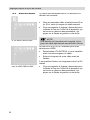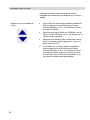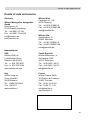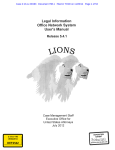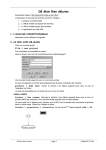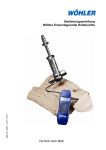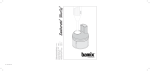Download Technique sur mesure Wöhler VIS 400
Transcript
Mode d’emploi Écran couleur N° art : 23132 2015-10-06 Wöhler VIS 400 Technique sur mesure Contenu Contenu 1 Généralités ............................................ 5 1.1 1.2 1.3 1.4 1.5 1.6 1.7 1.8 Informations relatives au mode d’emploi ....... 5 Droits d'auteur ............................................... 5 Remarques.................................................... 5 Utilisation conforme ....................................... 5 Équipement de base ..................................... 6 Transport ....................................................... 6 Consignes concernant l’élimination des piles et de l’appareil ............................................... 6 Fabricant ....................................................... 6 2 Remarques importantes ....................... 7 3 Données techniques ............................. 9 5 Montage et fonction ............................ 10 5.1 5.3 Écran ........................................................... 10 Panneau de commande .............................. 12 6 Raccords .............................................. 15 6.1 Possibilités de raccords............................... 15 6.1.1 Têtes de caméra ......................................... 16 6.1.2 Câble de caméra ......................................... 17 6.1.3 Dispositif d'enroulement du câble ................ 17 6.1.4 Dévidoir pour caméra .................................. 17 6.2 Raccord du câble et de la tête de caméra ... 18 6.2.1 Raccord du câble de caméra ...................... 18 6.2.2 Raccord de la tête de caméra ..................... 19 7 État de chargement et recharge de la batterie ................................................. 20 8 Mise en marche du système et de l'écran ................................................... 22 9 Réglages de l’écran depuis le menu de l’écran ................................................... 23 9.1 Menu de l’écran ........................................... 23 9.2 Sous-menu « Image » ................................. 24 9.2.1 Selectionner la langue ................................. 24 2 Contenu 9.2.2 Réglage de l’image dans le menu de l‘écran24 9.3 Sous-menu „Format“.................................... 25 9.3.1 Tourner l’affichage de l‘écran....................... 25 9.3.2 Changer le format de l‘écran........................ 25 9.3.3 Selection du standard vidéo ........................ 25 9.4 Auto off du menu ......................................... 26 10 Réglages depuis le menu de caméra 27 10.1 10.2 10.3 10.4 10.5 Menu de configuration ................................. 28 Menu CALENDRIER .................................... 30 Menu REGLAGES ECRAN ......................... 31 Menu Enrouleur ........................................... 32 Menu INFO .................................................. 33 11 Affichages sur l'écran ........................ 33 11.1 11.2 11.3 Affichage de la position de la tête de caméra .. .................................................................... 33 Date et heure ............................................... 34 Carte à mémoire manquant ......................... 34 12 Fonction Home.................................... 35 13 Fonctions audio et vidéo ................... 36 13.1 13.2 Enregistrement ............................................ 36 Lecture ......................................................... 36 14 Photos.................................................. 39 15 Supprimer des photos ou des vidéos .. .............................................................. 39 16 Transférer des photos et des vidéos sur l'ordinateur .................................... 40 16.1 16.2 Transférer sur l’ordinateur ........................... 40 Lecture des vidéos sur l’ordinateur .............. 40 17 Recommandations concernant les dispositifs auxiliaires de guidage ..... 41 18 Dysfonctionnements .......................... 42 19 Maintenance ........................................ 43 19.1 Remplacement de la coupole de la tête de caméra ......................................................... 43 3 Contenu 19.2 Écran ........................................................... 43 20 Garantie et Service ............................. 44 20.1 20.2 Garantie ...................................................... 44 Service ........................................................ 44 21 Accessoires ......................................... 45 22 Déclaration de conformité CE ........... 46 Points of sale and service ............................ 47 4 Généralités 1 Généralités 1.1 Informations relatives au mode d’emploi Ce mode d'emploi vous permet de travailler en toute sécurité avec votre Wöhler VIS 400. Veuillez conserver ce manuel pour votre information. Le Wöhler VIS 400 ne peut être utilisé que par un personnel dûment qualifié aux fins prévues. Nous déclinons toute responsabilité pour des dommages dus à un non respect de ce mode d'emploi. 1.2 Droits d'auteur Il est interdit de reproduire, de photocopier ou de traduire la présente documentation ou des parties de celle-ci sans l'accord préalable écrit de Wöhler. 1.3 Remarques AVERTISSEMENT! Tout non respect de cet avertissement risque de causer blessures mêmes mortelles. ATTENTION! Toute non observation de cette remarque risque de détruire votre l'analyseur. NOTA! Informations utiles 1.4 Utilisation conforme L'écran couleur Wöhler VIS 400, combiné avec un câble ou une tige de caméra Wöhler adéquat(e) et une tête de caméra Wöhler, est conçu pour le contrôle optique et la documentation de tuyaux et de conduits (p. ex. systèmes d'échappement, cheminées, systèmes de ventilation) et le contrôle de tuyaux de canalisations. L'appareil peut uniquement être utilisé par un personnel compétent. Tout autre utilisation de l'appareil est considérée comme non-conforme. 5 Généralités 1.5 Équipement de base Appareil Contenu de la livraison Écran couleur Wöhler VIS 400 Écran couleur Batterie 12 V Bloc secteur 18 V, 1,5 A Carte mémoire SD 4 GB Sacoche de protection avec antireflet et sangle 1.6 1.7 Transport Pour éviter tout dommage pendant le transport, l’écran doit toujours être transporté dansl’étui de protection en cuir prévu à cet effet. Consignes concernant l’élimination des piles et de l’appareil Les piles usées qui sont retirées de l’appareil peuvent - soit être remises à des points de collecte de l’entreprise publique chargée de l’élimination des déchets ou à cette entreprise elle-même (déchèterie), - soit être déposées aux points de vente de piles ou d’accumulateurs rechargeables neufs. 1.8 Fabricant Wöhler Messgeräte Kehrgeräte GmbH Schützenstr. 41 33181 Bad Wünnenberg Tel.: +49 2953 73-100 Fax: +49 2953 73-96100 E-Mail: [email protected] 6 Remarques importantes 2 Remarques importantes Protection des yeux AVERTISSEMENT ! Ne dirigez pas la tête de caméra branchée directement vers les yeux lorsque l'écran est allumé. Les LED ont une très forte luminosité et peuvent aveugler les yeux. AVERTISSEMENT ! Lorsque vous utilisez une tige de caméra, veillez à la guider de manière contrôlée. En raison du matériau flexible de la tige, celle-ci peut vous fouetter si elle vous glisse des mains. Protégez surtout vos yeux. Température de service ATTENTION ! N'utilisez pas l'écran lorsque la température est supérieure à 40 °. Des températures élevées peuvent endommager la caméra. Étanchéité ATTENTION ! L'écran couleur n'est pas étanche. Protégez-le de l'eau ! Résistance aux chocs ATTENTION ! L'écran couleur n'est pas résistant aux chocs. Ne pas jeter ou laisser tomber la mallette ! Accessoires ATTENTION ! Utilisez uniquement des accessoires et des pièces de rechange d'origine Wöhler. 7 Remarques importantes Champs magnétiques et électriques puissants REMARQUE ! N'utilisez pas l'écran couleur à proximité de tours de télévision, d'appareils radio mobiles ou d'autres sources de champs magnétiques ou électriques, qui pourraient brouiller les images. Influences externes REMARQUE ! Les influences externes telles que des décharges statiques peuvent causer des dysfoncionnements. Dans ce cas, vous devez éteindre puis rallumer l'écran. 8 Données techniques 3 Données techniques Description Indications Affichage TFT 7“ / Format 16:9 Enregistrement Carte SD 2 Go (2,5 h d'enregistrement) Interface Mini raccord USB Sortie vidéo Signal FBAS Alimentation Batterie 12 V Ni-Mh 2000 mAh Autonomie 2 h max. (Niveau batterie sur affichage) Mesure des distances : Mesure métrique électronique Température de service 0 - 40 °C Température de stockage - 20 °C – 50 °C Dimensions boîtier sans sacoche 199 x 196 x 40 mm avec sacoche 210 x 210 x 60 mm sans sacoche 1200 g avec sacoche 1700 g Poids Raccord trépied standard 9 Montage et fonction 5 Montage et fonction 5.1 Écran 8 8 1 2 9 9 7 3 6 5 4 10 8, 9 8, 9 Ill. 1: Description des éléments de l'écran Légende Vue frontale et latérale : 1 2 3 4 5 Affichage Haut-parleurs Panneau de commande Fente pour carte mémoire Raccord mini USB pour recharger la batterie et transférer les données 6 Raccord alimentation 7 Sortie vidéo 8 Œillets pour fixation de la sangle d'épaule 9 Œillets pour fixation de la dragonne 10 Microphone 10 Montage et fonction 11 12 13 14 Ill. 2: Écran - partie inférieure Légende Partie inférieure : 11 Emplacement batterie 12 Douille de raccord pour câble ou tige de caméra 13 Guidage du câble 14 Raccord trépied standard 11 Montage et fonction 5.3 Panneau de commande Ill. 3: Panneau de commande Les touches du panneau de commande ont les fonctions suivantes : Bouton MARCHE/ARRÊT - sert pour l'ensemble du système de caméra (écran et tête de caméra branchée). REMARQUE ! Lorsque l'écran est allumé et la batterie rechargée, le bouton de mise en marche s'allume en vert. Fonctions du bouton MARCHE/ARRÊT 12 Appuyer Fonction 2 secondes Démarrer/éteindre le système Brièvement Réinitialiser le compteur métrique Avec le menu activé (uniquement en utilisant les têtes de caméra Ø 26 et 40 mm) Échap Quitter le menu Montage et fonction Touches de commande de la tête de caméra (Cette fonction est seulement active lorsque la tête de caméra pivotante et basculante est branchée, cf. Accessoires) Basculer de 180 ° Touches de commande de la tête de caméra (Cette fonction est seulement active lorsque la tête de caméra pivotante et basculante est branchée, cf. Accessoires) Pivoter la tête de caméra de 360 ° Touche VIDEO : Démarrer et arrêter l'enregistrement vidéo Touche SHIFT : Active les fonctions de touches symbolisées par les icônes verts en haut à droite de la touche. REMARQUE ! Lorsque le mode SHIFT est activé, la touche SHIFT brille et la lettre S apparait au milieu sur le bas de l'écran. Touche ÉCLAIRAGE + Tête de caméra Ø 26 mm, 40 mm : Réglage progressif de la luminosité d'éclairage de la tête de caméra. REMARQUE ! L'éclairage de la tête de caméra peut être réglé sur quatre niveaux d'intensité. Si l'utilisateur appuie quatre fois de suite sur la TOUCHE D'ÉCLAIRAGE, la luminosité s'intensifiera à chaque appui sur la touche. Après le cinquième appui sur la touche, l'éclairage revient à nouveau au niveau minimal. 13 Montage et fonction Tête de caméra Ø 51 mm : Activer et desactiver l’allumage supplémentaire. Ill. 4 : Tête de caméra Ø 51 mm avec allumage supplémentaire Si l’allumage supplémentaire enfichable (article 4194) est installé, l’allumage de la tête de caméra et l’allumage supplémentaire enfichable sont allumés et étendus en même temps. Touche MENU : + + + 14 Effectuer réglages Touche PLAY : Lire des vidéos Touche HOME (Cette fonction est seulement active lorsque la tête de caméra Ø 40 mm pivotante et basculante est branchée, cf. Accessoires) Ajustement de la tête de caméra en position droite, affichage parallèle au sol. Raccords Touche PHOTO : Enregistrer/Prendre une photo + REMARQUE ! Les photos sont sauvegardées au format .jpg et peuvent être lues sur l'ordinateur depuis la carte SD. Touche SUPPRIMER : + Supprime une photo ou une vidéo, après l'avoir sélectionnée dans le mode PLAY. 6 Raccords 6.1 Possibilités de raccords L'écran Wöhler VIS 400 fait partie d'un système d'inspection extensible, avec des modules qui peuvent être assemblés individuellement pour s'adapter à chaque environnement de travail. Les différentes possibilités de raccords sont décrites ci-dessous, cf. également le chapitre Accessoires. Pour effectuer l'inspection, l'écran doit être raccordé à au moins une tête de caméra Wöhler et un câble ou une tige de caméra Wöhler. Ill. 5: Écran prêt à utiliser avec câble et tête de caméra branchés. 15 Raccords 6.1.1 Têtes de caméra Le choix de la tête de caméra influe sur les possibilités d'affichage de l'écran. Les têtes de caméra suivantes peuvent être branchées : Diamètre Ø 51 mm Ø 51 mm Ø 40 mm Ø 26 mm 0,5 Lux Illustration Couleur Photosensibilité 0,08 Lux 0,4 Lux 0,5 Lux Pivotant/basculant Affichage position Fonction Home Émetteur de position intégré Étanchéité étanche aux éclaboussures selon IP 64 étanche aux éclaboussures selon IP 64 étanche selon IP 67 étanche selon IP 68 Application Inspection de cheminées Inspection de cheminées Tuyaux de canalisation à p. de Ø 70 mm Tuyaux de canalisation à partir de Ø 40 mm 16 Raccordements domestiques jusqu'à Ø 200 mm Conduits d'aération à partir de 40 mm Conduits d'échappement à partir de 60 mm Conduits d'échappement jusqu'à env. 125 mm Raccords 6.1.2 Câble de caméra L'inspection de systèmes de conduits tels que les cheminées ou les tuyaux de chute se fait le plus facilement par le dessus, p. ex. depuis le toit. Pour ce faire il faut brancher un câble de caméra sur l'écran. Ill. 6: Inspection par le dessus avec un câble de caméra 6.1.3 Dispositif d'enroulement du câble L'enrouleur de câble Wöhler est une aide précieuse pour le travail, car il permet d'enrouler jusqu'à 30 m de câble caméra. L'écran est fixé sur l'enrouleur de câble par le raccord de trépied. Ill. 7: Enrouleur de câble Wöhler avec tête de caméra branchée. 6.1.4 Dévidoir pour caméra Si l'inspection ne peut être effectuée par le dessus, il faut alors raccorder une tige de caméra. La manipulation de la tige de caméra est plus confortable lorsqu'elle est combinée avec un dévidoir pour caméra, qui peut enrouler jusqu'à 30 m de tige de caméra. Ill. 8: Dévidoir pour caméra Wöhler 17 Raccords 6.2 Raccord du câble et de la tête de caméra 6.2.1 Raccord du câble de caméra Relevez la douille à 8 pôles à l'arrière de l'écran en position droite (Ill. 2, élément 11). Branchez la fiche du câble ou de la tige sur la douille puis vissez la pièce filetée dans le sens horaire pour fixer la fiche. Rabattez la douille avec le câble ou la tige branché(e) dans une position appropriée pour le travail. Passez le câble dans le guidage lorsque l'écran doit être posé. Ill. 9: Raccord du câble de caméra Ill. 10: Câble de caméra passé dans le guidage 18 Raccords Laissez pendre le câble vers le bas lorsque vous portez l'écran avec la sangle d'épaule. Ill. 11: Caméra portée avec la sacoche 6.2.2 Raccord de la tête de caméra Branchez la fiche de câble libre (ou fiche de tige) dans la douille à 8 pôles de la tête de caméra puis vissez la pièce filetée dans le sens horaire pour fixer la fiche. ATTENTION ! Le raccord n'est étanche que lorsqu'il est fermement vissé. Serrez la pièce filetée à la main et en aucun cas avec une pince ! Ill. 12: Tête de caméra Wöhler Ø 51 mm branchée sur le câble de caméra 19 État de chargement et recharge de la batterie 7 État de chargement et recharge de la batterie AVERTISSEMENT ! Risque de blessure en cas de maniement inapproprié de la batterie ! Ne jamais ouvrir le boîtier de batterie. Ne pas jeter la batterie dans le feu ou l'exposer à des températures élevées. Elle risquerait d'exploser ! Une mauvaise utilisation de la batterie peut causer une fuite de liquide qui peut irriter la peau. Éviter tout contact avec le liquide. En cas de contact avec le liquide, rincer abondamment la peau avec de l'eau. Si le liquide coule dans les yeux, rincer immédiatement avec de l'eau pendant 10 minutes et appeler de suite un médecin ! AVERTISSEMENT ! Courant électrique - danger de mort ! Ne jamais toucher la fiche de secteur avec les mains mouillées ! Tenir le bloc secteur à l'écart de l'humidité ! Ne pas débrancher le bloc secteur de la prise en tirant sur le câble, celui-ci pourrait rompre ! Utiliser le bloc secteur uniquement lorsque la tension électrique indiquée sur le panneau signalétique correspond avec celle de la prise électrique. ATTENTION! Eteigner le système de caméra avant de charger la batterie. ATTENTION! Si vous n’utilisez pas la caméra pendant un certain temps, nous recommandons de décharger la batterie complètement et de le charger complètement après. (tous les 6 semaines) 20 État de chargement et recharge de la batterie Lorsque la caméra est allumée, le niveau de charge de la batterie est indiqué par un affichage en haut à droite de l'écran. Celui-ci clignote quand la batterie est faible. Si le niveau de charge continue à baisser, le contour du bouton de mise en marche clignote en rouge et l'écran s'éteint automatiquement. Il n'est pas possible de rallumer la caméra avant de changer ou de recharger la batterie avec le cordon d'alimentation. Ill. 13 : Bouton de mise en marche clignote en rouge Recharger la batterie Rechargez la batterie comme suit : Ill. 14: Processus de rechargement schématisé Brancher d'abord le bloc secteur correspondant sur le raccord de rechargement de l'appareil, puis sur le réseau électrique. Pendant le rechargement, la partie inférieure du contour du bouton Marche/Arrêt clignote en rouge. Une fois le rechargement terminé, la partie inférieure du contour du bouton s'arrête de clignoter et reste allumé tant que le bloc secteur n'est pas retiré. REMARQUE ! L'autonomie de la batterie est d'environ 120 minutes. 21 Mise en marche du système et de l'écran 8 Mise en marche du système et de l'écran Insérer la carte mémoire (max. 32 Go) REMARQUE ! Si vous n'utilisez pas la carte mémoire contenue dans la livraison, la carte doit être formatée depuis l'ordinateur avant utilisation (FAT 32). Le formatage de la carte mémoire s'effectue comme suit : Ill. 15: Formatage de la carte mémoire avec Windows 7 Ill. 16: Bouton MARCHE/ARRÊT 22 Insérez la carte dans la fente prévue sur votre ordinateur. Dans l'explorateur de votre ordinateur, sélectionnez la carte mémoire parmi les périphériques mobiles puis faites un clic droit et sélectionnez « Formater ». Sélectionnez FAT (standard) et 32 kilooctets. Pour démarrer l'appareil, appuyez brièvement sur le bouton MARCHE/ARRÊT en bas du panneau de commande. Une fois l'appareil démarré, le contour du bouton de mise en marche s'allume en vert. L'image vidéo apparait après environ 5 secondes sur l'écran. Réglages de l’écran depuis le menu de l’écran Réglages de l’écran depuis le menu de l’écran 9 À gauche de l‘écran il y a 5 petites ouvertures rondes. Afin changer les réglages de l’écran pressez dans ces ouvertures avec un objet pointu (p.ex. stylo). Ill. 17: ouvertures pour changer les réglages de l’écran 9.1 Menu de l’écran Selection du paramètre Réduire la valeur Augmenter la valeur Activer le menu/ selectionner le sous menu Barre de menus Paramètres Ill. 18: Sous-menu « Image » Appuyez sur M, pour activer le menu de l’écran. Dans la barre de menus il y a différent symboles qui représentent les sous-menus : Image > Format > Option > OFF (quitter menu) Appuyez sur M, pour naviguer entre les différents sous-menus. Appuyez sur „˄“ ou „˅“, pour sélectionner un paramètre. Appuyez sur „–“, pour réduire la valeur du paramètre. Appuyez sur „+“, pour augmenter la valeur du paramètre. 23 Réglages de l’écran depuis le menu de l’écran 9.2 Sous-menu « Image » 9.2.1 Selectionner la langue Les langues suivantes sont disponibles pour le menu de l’écran: anglais, allemand, français, espagnol, portugais, italien, néerlandais, russe et chinois. Ill. 19: Selectionner la langue 9.2.2 Appuyez sur M pour sélectionner le premier symbole (Picture). Appuyez sur ˅ jusqu’à arriver au dernier paramètre. Appuyez sur + pour sélectionner la langue. Réglage de l’image dans le menu de l‘écran Dans le sous-menu « Image » vous pouvez régler la luminosité, le contraste, et la couleur entre 0 et 100. REMARQUE ! Les réglages par défaut sont: Luminosité: 30 Contraste: 30 Couleur: 50 Ill. 20: Augmenter la valeur de la luminosité Une barre au dessous des paramètres montre le niveau des valeurs. REMARQUE ! Si la tête de caméra Ø 26 mm ou Ø 40mm est connectée vous pouvez aussi effectuer les réglages depuis le menu de caméra, voir chapitre10. 24 Réglages de l’écran depuis le menu de l’écran 9.3 Sous-menu „Format“ Dans le sous-menu „Format“ l’utilisateur peut tourner l’affichage de l’écran, modifier le format de l’écran de 16:9 á 4:3 ou selectionner le format vidéo. Appuyez sur M pour sélectionner le second symbole (Format). Ill. 21: Sous-menu „Format“ 9.3.1 Tourner l’affichage de l‘écran ATTENTION ! Nous recommandons de ne pas tourner l’affichage de l’écran ! Tournez l’affichage seulement s’il est absolument nécessaire pour le voir. Appuyez sur ˅ jusqu’à arriver au premier paramètre (BAS). Si „BAS“ est activé, l‘utilisateur peut regarder l’écran du coté du panneau de commande. Nous recommandons de ne pas le changer. 9.3.2 Changer le format de l‘écran Seulement s’il est absolument nécessaire, appuyez sur + pour sélectionner « normal » (tour de 180°), bas reflété, normal reflété Dans le sous-menu « format » appuyez sur ˅ jusqu’à arriver au deuxième paramètre (zoom). Appuyez sur + ou – pour changer un format d’image 16:9 ou 4:3 ou FIT. HINWEIS! Si vous choisissez un format 16:9 ou 4:3 il y aura des bords à côté du vidéo sur l’écran. Si vous choisissez FIT, le vidéo va s’adapter à l’écran. 9.3.3 Selection du standard vidéo Dans le sous-menu R.TSYS l’utilisateur peut sélectionner entre les formats PAL > NTSC > SECAM > AUTO. Ces réglages affecteront seulement l’écran. Le réglage original est „AUTO“. 25 Réglages de l’écran depuis le menu de l’écran ATTENTION ! Nous recommandons vivement de ne pas changer le réglage original. 9.4 Auto off du menu Ill. 22: Le menu d’écran ne ferme pas automatiquement 26 Le sous menu « Option » offre la possibilité d’activer un fonction pour que le menu d’écran s’éteigne automatiquement. Appuyez sur M pour sélectionner le dernier symbole (Option). Appuyez sur + ou - pour sélectionner le temps après lequel le menu d’écran s’éteindra automatiquement sans interaction de l’utilisateur: 5 s > 10 s > OFF. NOTE! Le réglage original est OFF, ainsi le menu d’écran ne s’éteint pas automatiquement. Réglages depuis le menu de caméra 10 Réglages depuis le menu de caméra Après le démarrage, appuyez sur la touche SHIFT Le contour vert de la touche SHIFT est désormais allumé et la lettre S apparait au milieu sur la partie inférieure de l'écran. Vous pouvez ainsi reconnaitre que vous vous trouvez dans le menu Shift. Toutes les touches ont alors la fonction du symbole marqué en vert. Appuyez sur la touche Menu Le menu avec 5 sous menus apparait sur l'écran. REMARQUE ! Le sous menu « Video » n’est pas actif, si vous travaillez avec la tête de caméra Ø 51 mm. Icon Ill. 23: Menu de configuration Menu Menu SETUP Menu CALENDRIER Menu VIDEO (pas actif si vous utilisez la tête de caméra Ø 51 mm) Menu ENROULEUR (seulement si l’enrouleur ou le dévidoir est conecté) Menu INFO 27 Réglages depuis le menu de caméra Sous menu Paramètres Réglages Ill. 24 : Menu de configuration Allez jusqu'au paramètre voulu avec les flèches haut/bas puis sélectionnez les réglages souhaités avec les flèches gauche/droite. S’il y a un symbole de disquette, appuyez sur la disquette pour valider la sélection. S’il n’y a pas de symbole de disquette, appuyez sur le bouton MARCHE/ARRÊT pour valider la sélection et quitter le menu. Les paramètres suivants sont disponibles : 10.1 Menu de configuration Réglages Ecran 28 L'utilisateur peut choisir entre 3 réglages écran prédéfinis. A savoir que les réglages écran 1 et 2 ne peuvent pas être modifiés. Réglages Écran Recommandations 1 Recommandé pour les tuyaux, permet une bonne visibilité 2 Recommandé pour les cheminées, les pièces sombres sont éclaircies sur l'affichage 3 Paramètres personnalisés Réglages depuis le menu de caméra Pour définir les Réglages Ecran 3 , procédez comme suit : Descendez jusqu'à l'option MENU avec la flèche du haut puis choisissez l'option Réglages Ecran avec la flèche de droite. Effectuez les réglages suivants : ☼ Luminosité : Contraste : Netteté des contours Saturation Gamma : Réglage de la courbe gamma (0-3) Ill. 25: paramètres de réglage vidéo 3 librement configurables REMARQUE ! Le réglage de la courbe gamma influe la distribution de la luminosité. Pour sauvegarder les réglages, descendez avec la flèche du bas sur l'icône de la disquette, qui se trouve en dessous des paramètres. Appuyez sur la flèche de gauche ou de droite. Les réglages sont désormais sauvegardés comme Réglages Ecran 3. Retournez au menu à l'aide des flèches directionnelles. Ill. 26: Menu de configuration LOCALISATEUR MARCHE/ARRET (seulement si vous travaillez avec les têtes de caméra Ø 40 mm et 26 mm) Depuis cette option, l'utilisateur peut allumer ou éteindre l'émetteur intégré dans la tête de caméra. Le Wöhler L 200 Locator peut localiser la tête de caméra à l'aide des signaux transmis par l'émetteur. (Seules les têtes de caméra Ø 40 mm et Ø 26 mm disposent d'un émetteur intégré) Marche : L'émetteur est activé. Arrêt : L'émetteur est désactivé. 29 Réglages depuis le menu de caméra REMARQUE ! La consommation de courant de la caméra est réduite lorsque l'émetteur est éteint. Mais dans ce cas la tête de caméra ne peut être localisée. UNITE MÈTRE/FEET VOLUME 0 - 3 MICROPHONE MARCHE/ARRET AFFICHAGE MARCHE/ARRET 10.2 Permet de sélectionner l’unité pour l’affichage digital de la distance. Si le dévidoir ou l’enrouleur est connecté, la longueur du câble déjà déroulé sera affiché á l’écran. Permet d’activer ou supprimer la lecture d'un enregistrement sonore : Niveaux 0 – 3. Au niveau 0 il n’y aura pas de son. Permet d'allumer ou d'éteindre le microphone. Lorsque le microphone est allumé, l'utilisateur peut faire un commentaire, qu'il pourra écouter lors de la lecture de la vidéo. Le paramètre par défaut est réglé sur « ARRET » de manière qu'aucun son n'est enregistré sur la vidéo. Permet d'allumer ou d'éteindre le mode d'affichage principal. Appuyez sur « MARCHE » lorsque vous voulez afficher le niveau de batterie et la date sur l'écran. Menu CALENDRIER Allez sur le Menu CALENDRIER avec les flèches directionnelles. Vous pouvez y effectuer les réglages suivants : Ill. 27: Réglages du menu de configuration 30 Date Réglage de la date qui apparait sur la vidéo Heure Réglage de l'heure qui apparait sur la vidéo Format de notation de la date Choisir si la date est affichée au format Jour.Mois.Année ou Mois/Jour/Année. Réglages depuis le menu de caméra Heure 12h/24h Choisir si l'heure est affichée au format de 12 heures ou de 24 heures. Quitter le menu Pour quitter le menu appuyez sur le bouton Marche/Arrêt. Le menu réglages écran est seulement actif, si les têtes de caméra Ø 40 mm ou 26 mm sont utilisées. 10.3 Menu REGLAGES ECRAN Dans le Menu REGLAGES ECRAN vous pouvez définir les réglages librement. Les réglages sont sauvegardés comme REGLAGES ECRAN 3. Si vous modifiez quelque chose dans ce menu, dans le menu de CONFIGURATION les réglages écran 3 seront actifs automatiquement. Ill. 28: VIDEO-Menü Pour déterminer les réglages, procédez comme suit : Descendez jusqu'à l'option MENU avec la flèche du haut puis choisissez l'option Réglages Ecran avec la flèche de droite. Effectuez les réglages suivants : ☼ Luminosité : Contraste : Netteté des contours Saturation Gamma : Réglage de la courbe gamma (0-3) REMARQUE ! Le réglage de la courbe gamma influe la distribution de la luminosité. Pour sauvegarder les réglages, descendez avec la flèche du bas sur l'icône de la disquette, qui se trouve en dessous des paramètres. Appuyez sur la flèche de gauche ou de droite. Les réglages sont désormais sauvegardés comme Réglages Ecran 3. 31 Réglages depuis le menu de caméra 10.4 Menu Enrouleur Ce menu sera seulement actif si un enrouleur ou dévidoir est connecté. Allez au paramètre câble et selectionnez 20 m ou 30 m, selon la longuer du cable conecté. Pour sauvegarder le réglage, descendez avec la flèche du bas sur l'icône de la disquette, qui se trouve en dessous des paramètres. Appuyez sur la flèche de gauche ou de droite. NOTE! Si le dévidoir ou l’enrouleur est connecté, la longueur du câble déjà déroulé sera affiché á l’écran. Ill. 29: Menu ENROULEUR Au lieu de 20 m ou 30 m l’utilisateur peut aussi sélectionner USER. Sélectionnez UTILISATEUR, si vous travaillez avec une autre longueur du câble. Ill. 30: Réglages de l’utilisateur dans le menu ENROULEUR 32 Entrez la longueur de votre câble avec les flèches. Il est possible d’entrer une longueuer entre 0 et 30 mètres. Pour sauvegarder le réglage, descendez avec la flèche du bas sur l'icône de la disquette, qui se trouve en dessous des paramètres. Appuyez sur la flèche de gauche ou de droite. Affichages sur l'écran 10.5 Menu INFO Ill. 31: Menu INFO Le Menu INFO vous fournit des information sur votre système de caméra. Libre: Information sur la capacité de mémoire libre dont vous disposez sur la carte SD FORMAT TV: Format TV de la tête de caméra (PAL ou NTSC) VIS N/S: Numéro de série du système de caméra VIS LOGICIEL: Version du logiciel du système de caméra CAMERA N/S: Numéro de série de la téte de caméra CAMERA Logiciel: Version du logiciel de la tête de caméra CABLE N/S: Numéro de série du dévidoir ou enrouleur (si connecté) CABLE LOGICIEL: Version du logiciel du dévidoir ou enrouleur (si connecté) 11 Affichages sur l'écran 11.1 Affichage de la position de la tête de caméra La position est uniquement affichée avec les têtes de caméra Wöhler Ø 26 mm et Ø 40 mm. Symbole d'aiguille Un symbole d'aiguille en haut à gauche indique en permanence le sens de gravité, c'est-à-dire la direction vers le sol. L'utilisateur peut ainsi reconnaitre où est le haut et le bas du tuyau. Si la tête de caméra est orientée verticalement vers le haut, un cercle apparait sur le symbole. Si la tête de caméra est orientée verticalement vers le bas, une croix apparait sur le symbole. Ill. 32: Affichage avec symbole d'aiguille et degré d'inclinaison Degré d'inclinaison L'affichage des degrés en dessous indique l'inclinaison du tuyau. Exemple de l'illustration : - 13 ° correspond à une pente de 13 °. 33 Affichages sur l'écran REMARQUE ! Exemple : La tête de caméra est orientée verticalement vers le haut : + 90° La tête de caméra est orientée verticalement vers le bas : - 90 ° La tête de caméra est parallèle au sol : 0° 11.2 Date et heure 11.3 Carte à mémoire manquant 34 La date et l'heure sont affichées en bas à droite de l'écran et apparaissent ainsi sur la vidéo enregistrée. Pour le réglage de la date et de l'heure voir chap. 9. Si la carte SD n’est pas insérée á l’écran, un symbole barré de la carte SD s’affiche sur l’écran. Le symbole disparaitra lorsque vous insérez une carte á l’écran. Fonction Home 12 Fonction Home La fonction Home peut uniquement être activée lorsque la tête de caméra Wöhler Ø 40 mm est raccordée. Ill. 33: Fonction Home La fonction Home permet de régler automatiquement la tête de caméra en position droite, de façon que la caméra « regarde en avant ». De plus, la touche HOME permet de régler la tête de caméra pour que l'affichage apparaisse en parallèle au sol. (Cette fonction n'est pas disponible lorsque la tête de caméra est orientée à 90 ° vers le haut ou vers le bas. Dans ce cas, seul l'optique est dirigée en avant.) REMARQUE ! Pour établir l'inclinaison suivant le point 11.1, il est nécessaire que la tête de caméra soit droite. + Pour activer la fonction Home, appuyez sur la touche SHIFT puis sur la touche HOME. 35 Fonctions audio et vidéo 13 Fonctions audio et vidéo 13.1 Enregistrement Enregistrement vidéo Pour démarrer un enregistrement vidéo, appuyez sur la touche enregistrement vidéo. Lors de l'enregistrement, le contour de la touche VIDEO clignote en rouge et un point rouge apparait sur l'écran. Appuyez à nouveau sur la touche enregistrement vidéo pour arrêter l'enregistrement. La vidéo est maintenant sauvegardée sur la carte mémoire au format ASF. ATTENTION ! Veillez à ce que l'alimentation électrique ne soit pas coupée pendant l'enregistrement. Enregistrement d'un commentaire audio L'utilisateur a la possibilité d'ajouter un commentaire audio pendant l'enregistrement vidéo, qui sera enregistré avec la vidéo dans un fichier ASF. Le commentaire audio pourra être écouté lors de la lecture. Pour ce faire, il est nécessaire d'allumer le microphone avant l'enregistrement vidéo. Appuyez sur la touche SHIFT puis sur la touche MENU , pour accéder au menu. Avec les flèches directionnelles, allez sur MENU>MICROPHONE et sélectionnez « MARCHE ». Ill. 34: Menu REMARQUE ! Pendant l'enregistrement, parlez le plus près possible du microphone (Ill. 1 élément 10), afin d'obtenir une meilleure qualité d'enregistrement. 13.2 Lecture Lecture de la vidéo + Pour lire un enregistrement vidéo, appuyez sur la touche SHIFT puis sur la touche PLAY. L'image d'aperçu de la dernière vidéo enregistrée apparait alors sur l'écran. REMARQUE ! 36 Fonctions audio et vidéo Vous reconnaissez s’il s’agit de l’image de démarrage d’un vidéo ou d’une photo, parce que dans l’image de démarrage vous voyez la durée de l’enregistrement du vidéo. Choisissez la vidéo que vous voulez voir avec les flèches gauche/droite. + Démarrez la lecture de la vidéo avec la touche Lecture . Pour faire une pause dans la lecture appuyez encore une fois sur SHIFT + . Pour terminer la lecture appuyez sur SHIFT + flèche gauche Pour retourner á l’affichage normal, appuyez sur le bouton MARCHE/ARRET . 37 Fonctions audio et vidéo Pendant la lecture vidéo utilisez les flèches haut/bas pour effectuer une avance ou un retour rapide Avance et retour rapide du vidéo 38 Pour effectuer une avance rapide, pendant la lecture appuyez sur la flèche vers le haut. L’écran affichera « 2x ». La vitesse de la lecture sera doublée. Appuyez encore une fois sur la flèche vers le haut. L’écran affichera « 4x ». La vitesse de la lecture sera quadruplé. Appuyez sur la flèche vers le bas pour retourner á la vitesse double (appuyez 1 x) ou normale (appuyez 2 x) Pour effectuer un retour rapide, pendant la lecture appuyez sur la flèche vers le bas. L’écran affichera « 2x ». La vitesse de la lecture sera doublée. Appuyez encore une fois sur la flèche vers le bas pour effectuer un retour dont la vitesse sera quadruplée. Photos Lecture d'un commentaire audio Si un commentaire audio a été enregistré, il sera lu avec la vidéo. Pour supprimer le commentaire audio appuyez sur VOLUME > 0. Appuyez sur la touche SHIFT puis sur la touche MENU, pour accéder au menu. Allez sur l'option VOLUME à l'aide des flèches directionnelles et sélectionnez les niveaux 0, 1, 2 ou 3. Ill. 35 : Menu SETUP 14 Photos Pour prendre une photo, appuyez sur la touche SHIFT puis sur la touche PHOTO. La photo est enregistrée dans un fichier .jpg sur la carte mémoire. + 15 Supprimer des photos ou des vidéos + Pour sélectionner le fichier vidéo à supprimer (éventuellement avec fichier audio), ou la photo appuyez sur la touche SHIFT puis sur la touche PLAY. L'image d'aperçu de la dernière vidéo enregistrée apparait alors sur l'écran. HINWEIS! Dans l’image de démarrage d’un vidéo vous voyez la durée de l’enregistrement du vidéo. De cette manière vous reconnaissez, s’il s’agit d’un image ou d’un vidéo. Choisissez la vidéo ou photo à supprimer avec les flèches gauche/droite. + Pour supprimer le fichier, appuyez sur la touche SHIFT puis sur la touche SUPPRIMER . Le message « DELETING FILE » apparaitra pendant environ 2 secondes sur l'écran. Une fois le fichier supprimé, l'écran affichera à nouveau 39 Transférer des photos et des vidéos sur l'ordinateur l'image transmise par la tête de caméra. 16 Transférer des photos et des vidéos sur l'ordinateur 16.1 Transférer sur l’ordinateur Pour transférer des fichiers images (jpg) et des fichiers vidéos (ASF), il existe deux possibilités : Insérez la carte mémoire SD dans l'ordinateur ou 16.2 Transférez les fichiers sur l'ordinateur avec le câble USB. Lecture des vidéos sur Vous pouvez utiliser le « Windows Media Player » pour regarder les vidéos. Il peut être téléchargé l’ordinateur gratuitement en Freeware sur Internet. 40 Recommandations concernant les dispositifs auxiliaires de guidage 17 Recommandations concernant les dispositifs auxiliaires de guidage Dans ce qui suit nous donnons quelques recommandations générales concernant les dispositifs auxiliaires de guidage utilisés pour l’inspection des tubes et des puits à partir des expériences que nous avons rassemblées jusqu’ici. Comme chaque système de tubes et de puits est différent, il nécessaire de décider, sur place et pour chaque cas particulier, du type de dispositif de guidage auxiliaire à utiliser. En sélectionnant le guidage auxiliaire utilisé on doit s’assurer que celui-ci, en plus d’un bon guidage, permet d’insérer et d’extraire la tête de caméra sans problème. On doit aussi tenir compte de ce que le dispositif de guidage risque de se coincer ou de s’accrocher dans le tube. NOTA! Les recommandations données dans ce chapitre concernent seulement les accessoires. Ø 40 – 50 mm Le système d’inspection vidéo peut être utilisé sans accessoire Ø 50 – 70 mm Le système d’inspection vidéo peut être utilisé sans accessoire. Le dispositif prévu pour la protection de l’objectif peut être utilisé pour protéger la lentille des éraflures. S’il y a de l’eau et des boues dans la partie horizontale, utilisez un dispositif de guidage à roues Ø 70 – 100 mm L’inspection est possible sans problème avec ou sans guidage à roues. Pour les tuyaux de descente ainsi que pour l’inspection verticale, il sera nécessaire d’utiliser un poids de guidage Ø 100 – 154 mm Il est possible d’utiliser un dispositif de centrage avec ou sans guidage à roues pourvu d’une protection de l’objectif 41 Dysfonctionnements 18 Dysfonctionnements Remarque de dysfonctionnement Cause éventuelle Solution En appuyant sur le bouton Marche/Arrêt, le contour du bouton ne clignote que brièvement en rouge, l'écran ne s'allume pas. Batterie déchargée. Recharger batterie ou brancher l'écran sur secteur. L'affichage du niveau de batterie de l'écran indique un niveau faible. Batterie déchargée. Recharger batterie ou brancher l'écran sur secteur. Mauvais visibilité lors de l'utilisation d'une tête de caméra pivotante et basculante. Rayures sur la coupole en plastique. Remplacer la coupole en plastique ou en option remplacer par coupole en verre. La tête de caméra ou l'écran ne réagit pas. La batterie/l'accumulateur est déchargé(e). Recharger batterie ou brancher l'écran sur secteur. Appareil défectueux. Envoyer l'appareil en réparation. La tige est cassée. Envoyer la tige en réparation. La fiche de raccord du câble n'est pas branchée correctement sur l'écran. Rebrancher la fiche. Les câbles de la fiche de raccord sont défectueux. Envoyer en réparation. Écran bleu affichant NO SIGNAL. 42 Maintenance 19 Maintenance 19.1 Remplacement de la coupole de la tête de caméra REMARQUE ! Lors de la livraison, la tête de caméra Wöhler pivotante et basculante (Ø 40 mm) est protégée avec une coupole en plastique, qui peut être remplacée si besoin (p. ex. si rayures). En option, la tête de caméra peut être équipée d'une coupole en verre pour une utilisation en milieu sec. La tête de caméra Ø 51 mm est toujours livrée avec une vraie coupole en verre, qui peut être remplacée si besoin ! Avant de remplacer la coupole, il est nécessaire de lubrifier le filetage avec de la graisse de silicone. Lors du remplacement de la coupole, veillez à visser fermement la coupole jusqu'au bout. AuIll. 36: Montage de la coupole de caméra trement l'étanchéité de la tête de caméra ne peut être garantie et les éventuelles infiltrations d'eau ou de salissures pourraient causer des dysfonctionnements. 19.2 Écran Nettoyez l'écran avec un chiffon doux. 43 Garantie et Service 20 Garantie et Service 20.1 Garantie Chaque Écran Couleur Wöhler VIS 400 a été testé dans toutes ses fonctions et ne quitte notre usine qu'après avoir été soumis à un contrôle de qualité approfondi. En cas d’utilisation correcte, la période de garantie pour les Wöhler VIS 400 est de 12 mois à compter de la date de vente. Les composants soumis à l'usure ne sont pas couverts par la garantie, par exemple les batteries. Cette garantie s'éteint lorsque des réparations et modifications ont été effectuées par un personnel non autorisé. 20.2 Service Pour nous, le SERVICE joue un rôle très important dans nos rapports avec nos clients. Voilà pourquoi nous sommes toujours à votre disposition même après l’expiration de la période de garantie. 44 Votre appareil sera réparé immédiatement si vous apportez votre instrument au SAV. Si vous nous envoyez l'instrument, il vous sera renvoyé par notre service d'expédition après réparation. Vous pouvez solliciter l’aide directe de nos ingénieurs au téléphone. Accessoires 21 Accessoires Wöhler Tête de caméra couleur, rotative et pivotante Ø 51 mm N° article 7806 Wöhler Tête de caméra couleur, rotative et pivotante Ø 40 mm N° article 8930 Wöhler Tête de caméra couleur Ø 26 mm N° article 8920 Enrouleur vide Wöhler VIS 400 N° article 7816 Wöhler Dévidoir 42 avec câble de caméra N° article 7307 Wöhler VIS Kit d’aide guidage 100 mm N° article 3884 Wöhler VIS Kit d’aide guidage 150 mm N° article 3882 Centreur à roulettes Wöhler VIS N° article 3681 Wöhler Anneau guidage avec protection Ø 26 mm N° article 3847 Wöhler Poids d’aide au guidage, inox, 740 g N° article 3857 Wöhler Boule de stabilisation N° article 3634 Chargeur externe rapide 2,5 A / 230 V / 50 HZ N° article 56102 Wöhler Protection de coupole pour tête de caméra Ø 40 mm N° article 3682 Wöhler Coupole en verre avec protection pour tête de caméra Ø 51 cm N° article 3494 Wöhler Coupole en verre de remplacement Ø 40 mm N° article 3674 Wöhler Coupole en verre de remplacement Ø 51 cm N° article 7802 Wöhler 5 coupoles en plastique Ø 51 cm N° article 7075 Wöhler 10 coupoles en plastique N° article 3675 Wöhler Eclairage Additionnel, enfichable N° article 4194 45 Déclaration de conformité CE 22 Déclaration de conformité CE Wöhler Messgeräte Kehrgeräte GmbH Schützenstr. 41, D-33181 Bad Wünnenberg declare que le produit: Wöhler VIS 400 Écran Couleur est en conformité aux exigences de protection essentielles fixées dans les directives du Parlement européen et du conseil concernant le rapprochement des législations des États membres sur la compatibilité électromagnétique (2004/108/EG) et sur la basse tension (2006/95/EG). Pour juger de la compatibilité électromagnétique des produits, ils ont été fait appel aux normes suivantes: EN 55024 EN 55022 Klasse B 46 Points of sale and service Points of sale and service Germany Wöhler Messgeräte Kehrgeräte GmbH Schützenstr. 41 33181 Bad Wünnenberg Tel.: +49 2953 73-100 Fax: +49 2953 73-96100 [email protected] www.woehler.de Wöhler West Castroper Str. 105 44791 Bochum Tel.: +49 234 516993-0 Fax: +49 234 516993-99 [email protected] Wöhler Süd Gneisenaustr.12 80992 München Tel.: +49 89 1589223-0 Fax: +49 89 1589223-99 [email protected] International USA Wohler USA Inc. 5 Hudchinson Drive Danvers, MA 01923 Tel.: +1 978 750 9876 Fax.: +1 978 750 9799 www.wohlerusa.com Czech Republic Wöhler Bohemia s.r.o. Za Naspern 1993 393 01 Pelhrimov Tel.: +420 5653 49011 Fax: +420 5653 23078 [email protected] Italy Wöhler Italia srl Corso Libertà 9 39100 Bolzano Tel.: +390471402422 Fax: +39 0471 www.woehler.it France Wöhler France SARL 16 Chemin de Fondeyre 31200 Toulouse Tel. : 05 61 52 40 39 Fax : 05 62 27 11 31 [email protected] www.woehler.fr Your contact: 47